Mainos
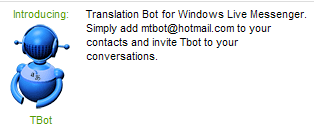 Jos markkinoit tuotetta tai palvelua, ei ole muuta tapaa olla yhteydessä käyttäjiin kuin puhua heidän kieltään. Lisäksi tällä web-freelancerin ja sosiaalisen verkostoitumisen aikakaudella meillä on todennäköisesti muita kuin englantia puhuvia kontakteja. Kuten Saikat on aiemmin kuvaillut, voit yrittää oppia kielen käytön Livemocha LiveMocha - Tuoksu kahvi ja opi Lingo Lue lisää . Voit myös käyttää mitä tahansa 4 suosituinta online-käännöspalvelua Unohda Google Translate: 3 tapaa saada tarkka, nopea käännösOlitpa sitten hakemassa työtä tai asuntoa ulkomaille vai käännät verkkosivusi, sinun on saatava asiat oikein jopa vieraalla kielellä. Lue lisää että Maria tarkisti, kun haluat kääntää julkaistun sisällön. Entä tosiaikainen käännös?
Jos markkinoit tuotetta tai palvelua, ei ole muuta tapaa olla yhteydessä käyttäjiin kuin puhua heidän kieltään. Lisäksi tällä web-freelancerin ja sosiaalisen verkostoitumisen aikakaudella meillä on todennäköisesti muita kuin englantia puhuvia kontakteja. Kuten Saikat on aiemmin kuvaillut, voit yrittää oppia kielen käytön Livemocha LiveMocha - Tuoksu kahvi ja opi Lingo Lue lisää . Voit myös käyttää mitä tahansa 4 suosituinta online-käännöspalvelua Unohda Google Translate: 3 tapaa saada tarkka, nopea käännösOlitpa sitten hakemassa työtä tai asuntoa ulkomaille vai käännät verkkosivusi, sinun on saatava asiat oikein jopa vieraalla kielellä. Lue lisää että Maria tarkisti, kun haluat kääntää julkaistun sisällön. Entä tosiaikainen käännös?
Aluksi tunnustan, että konekäännös yleensä imee. Sinulla on paljon parempi tehtävä ihmiskääntäjien kanssa joka päivä. Mutta mitä teet reaaliaikaiseen keskusteluun? Tähän mennessä jouduttiin käyttämään toista pikaviestiohjelmaa, kuten MeGlobe, keskustellakseen vieraalla kielellä. Nyt voit käyttää Microsoftin TBot-sovellusta. Asennusta ei tarvita!
Microsoftilla on vaikuttava joukko käännöstyökalut käyttäjille, verkkovastaaville ja kehittäjille, kuten Live Translator, mutta viime vuonna julkaistu Windows Live Messenger Translation bot (TBot) ei ole vielä yleisesti tiedossa. TBot: n avulla voit keskustella muiden kanssa jopa 13 vieraalla kielellä tai jopa keskustella TBot: n kanssa itse vieraan kielen oppimiseen. Lisäksi sinun ei tarvitse käyttää Windows Live Messengeriä. Voit käyttää mitä tahansa Pikaviestintäasiakas, josta pidät, kunhan se tukee MSN-protokollaa. Katsotaanpa kuinka voit käyttää TBot-ohjelmaa 3 helpossa vaiheessa keskustellaksesi vieraalla kielellä.
Vaihe # 1: Lisää TBot yhteystietoihisi
Aloittaaksesi sinun on ensin lisättävä TBot yhteystietoluetteloosi.
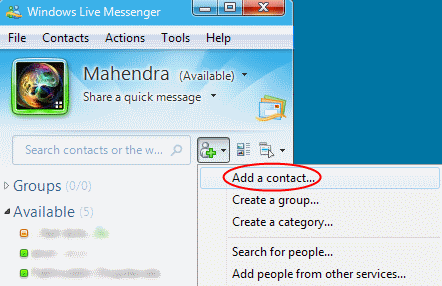
Valitse Live Messenger -työkaluriviltä "lisää yhteystieto' -vaihtoehto, kuten yllä on esitetty, ja lisää ”[email protected]’ yhteysosoitteena.

Klikkaus “Lähetä kutsu” seuraavalla näytöllä, jotta TBot lisätään yhteystietoluetteloosi. Henkilökohtaista viestiä ei tarvita. Sinun pitäisi nyt nähdä “˜Kääntäjä' yhtenä käytettävissä olevista yhteystiedoista, kuten alla on esitetty:
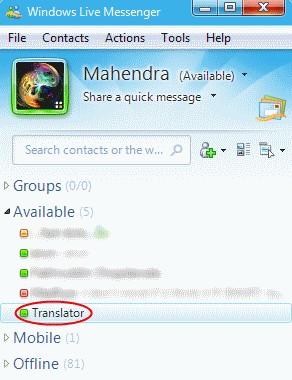
Se siitä. Olet valmis!
Vaihe 2: Kutsu TBot keskusteluun
Kun haluat TBotin käännöspalveluiden auttavan keskusteluissa, napsauta ”˜Kutsu’ -valikko keskusteluikkunassa.

Valitse näkyviin tulevasta yhteystietoluettelosta ”˜Kääntäjä (saatavana, edustaja)”.
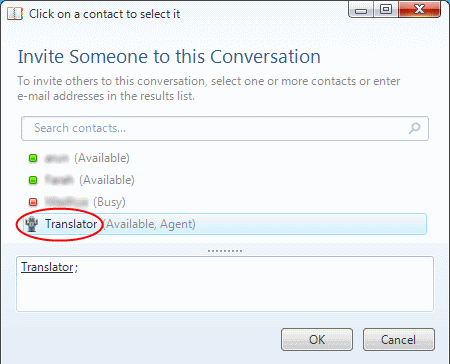
TBot tulee keskusteluun ja pyytää sinua valitsemaan kohdekielen.
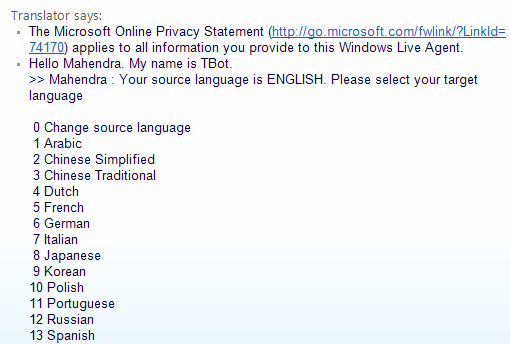
Valitsin esimerkiksi venäjän ja kirjoitin ”˜12′:
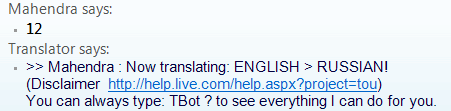
Voit tarkistaa luettelon TBot-komennoista antamalla ”BTBot?”:
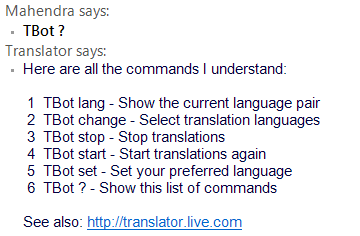
Vaihe # 3: Keskustele vieraalla kielellä
Tämän viestin vuoksi, kahden matkustavan henkilön jäljittelemiseksi, käytin kahta eri pikaviestiohjelmaa - Windows Live Messenger ja pidginkieli. Oletetaan, että olen Englanti jätkä Live Messengerin kanssa, juttelemassa Venäjän Gal kuka on haluton asentamaan mitään Microsoft-ohjelmistoja ja käyttää siten Pidginiä Linuxissa. Venäjän Gal käyttää ”OtTon muutos” komento valita venäjäksi hänen Lähdekieli:

Kun TBot on valmis kääntämään molemmista päistä, molemmat puhuvat nyt. Tämä on mitä Englanti jätkä näkee Live Messengerissä:
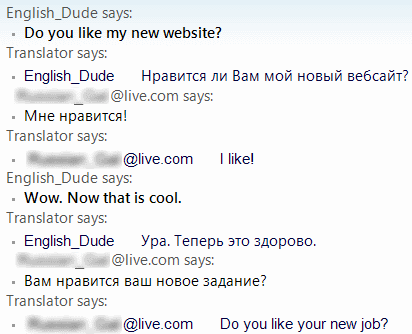
Sillä aikaa Venäjän Gal näkee Pidgin-asiakkaassaan seuraavan:
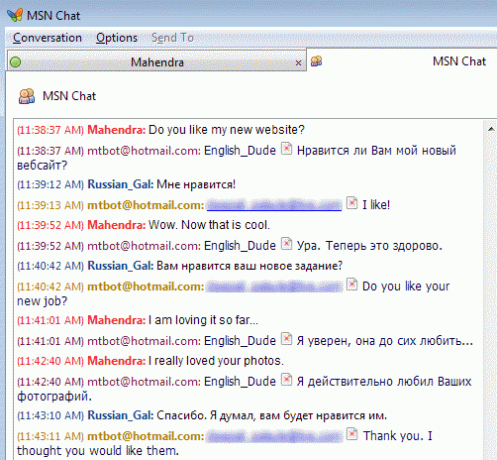
Kuten näet, Englanti jätkä ja Venäjän Gal käymme mielenkiintoista keskustelua TBotin reaaliaikaisen käännöksen avulla.
TBotilla on hänen oma profiili Windows Live Spaces -palvelussa, josta löydät myös pieniä usein kysyttyjä kysymyksiä. Jos matkustat vieraassa maassa, lisää TBot Windows Live Messengeriin Windows Mobile -laitteellasi saadaksesi ilmaisen käännösapurin mukanasi!
Oletko kokeillut muuta reaaliaikaista käännösohjelmistoa? Millainen kokemuksesi sinulla oli TBot: sta? Kerro meille kommenteista!
Olen työskennellyt IT: ssä (ohjelmisto) yli 17 vuotta, ulkoistusteollisuudessa, tuoteyrityksissä ja verkkoyrityksissä. Olen varhainen käyttöönottaja, tekniikan trenditutkija ja isä. Vietän aikaa kirjoittamiseen MakeUseOfille, osa-aikaiseksi toimittajaksi Techmemessä ja bloggaamiseen Skeptic Geekissä.